Ako uzamknúť kanál Discord na počítači a mobile
Rôzne / / March 22, 2022
Ako jeden z populárnych nástroje na budovanie komunity, Discord predstavuje médium pre priateľov, rodinu a známych, aby zostali v spojení. Na serveri Discord môžete vytvoriť viacero kanálov na rôzne účely. Napríklad rôzne kanály založené na vzťahoch pre rodinu alebo priateľov. Môžete tiež vytvárať kanály na základe záujmov, ako je umenie, hry atď.

Ak sú však na serveri vytvorené rôzne kanály, ostatní členovia na serveri k nim môžu získať prístup. Ak chcete spravovať prístupové práva ku kanálu, môžete ho uzamknúť tak, že ho nastavíte ako súkromný, alebo obmedzíte určité činnosti, ako napríklad odosielanie správ. Tu je návod, ako použiť obe metódy.
Uzamknutie kanála jeho nastavením na súkromný
Ak nastavíte kanál Discord ako súkromný, skryje sa pred ostatnými členmi na serveri. Prístup k týmto kanálom bude závisieť od rolí servera alebo pozvánok správcu. Tu sú kroky, ktoré treba dodržať, ak chcete kanál nastaviť ako súkromný.
Krok 1: Spustite aplikáciu Discord.

Ak chcete nastaviť kanál Discord ako súkromný, musíte byť správcom servera alebo mať správne povolenia.
Krok 2: Naľavo od aplikácie Discord by ste mali vidieť zoznam serverov, ku ktorým máte prístup. Kliknite na server, ktorý hostí kanál, ktorý chcete skryť.

Krok 3: Po otvorení servera Discord by ste mali vidieť dostupné rôzne textové a hlasové kanály. Ak chcete skryť názov kanála, kliknite na položku Upraviť kanál, ktorú predstavuje ikona ozubeného kolieska.

Ak chcete nájsť ikonu ozubeného kolieska pre kanál, musíte umiestniť kurzor myši na názov kanála.
Krok 4: V novom okne kliknite na Povolenia.

Krok 5: Kliknite na prepínač vedľa Súkromného kanála, kým sa nezobrazí zelená výplň. Zelená výplň znamená, že bola povolená súkromná možnosť.

Keď povolíte prepínač Súkromný kanál, uvidia ho iba používatelia predtým pridaných kanálov. Kanál môže vidieť a využívať aj každý používateľ, ktorý má na serveri rolu Vlastník servera alebo Správca.
Krok 6: Ak chcete určitým jednotlivcom udeliť prístup k súkromnému kanálu, kliknite na tlačidlo Pridať členov alebo roly.

Krok 7: Po pridaní členov alebo rolí kliknite na Hotovo.
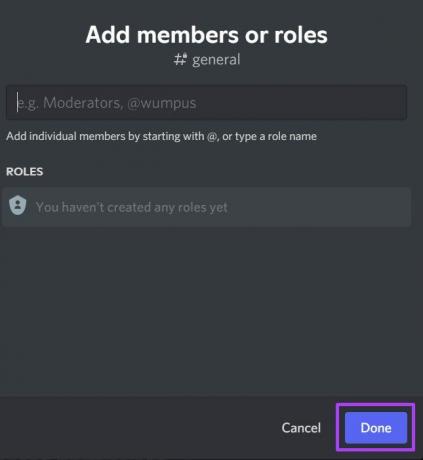
Krok 8: Kliknite na položku Rozšírené povolenia.
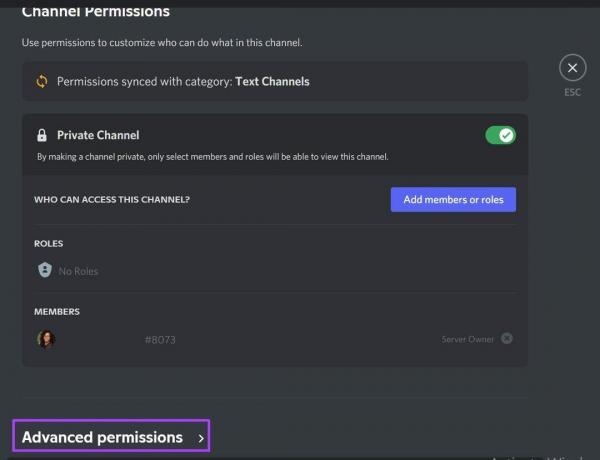
Krok 9: V časti Roly/Členovia uvidíte roly alebo členov. Kliknite na rolu alebo člena a v časti Všeobecné povolenia kanála kliknite na tlačidlo x vedľa Zobraziť kanál, aby ste im odstránili prístup.

Krok 10: Po výbere povolení kliknite na Uložiť zmeny, ktoré sa zobrazí ako kontextové okno na stránke.

Proces nastavenia kanála ako súkromného v systéme Android alebo iPhone je podobný postupu opísanému vyššie.
Uzamknutie kanála zakázaním komentárov
Môžete tiež zakázať komentáre namiesto úplného blokovania zobrazenia pre konkrétny kanál. Táto možnosť môže byť preferovaná, ak potrebujete vytvoriť kanál na odosielanie oznámení alebo pravidiel. Zakázaním komentárov zmeníte kanál na kanál iba na čítanie. Ak chcete zakázať komentáre iba pre kanál, postupujte takto:
Krok 1: V hornej časti okna kliknite na rozbaľovaciu šípku vedľa názvu servera.

Krok 2: Kliknite na Nastavenia servera.

Krok 3: Kliknutím na Vytvoriť rolu priradíte roly členom servera.

Krok 4: Prejdite do spodnej časti okna a kliknite na Uložiť.

Krok 5: Prejdite späť na hlavnú stránku servera a kliknite na ikonu ozubeného kolieska vedľa názvu kanála.

Krok 6: Kliknite na Povolenia a Rozšírené povolenia.

Krok 7: V časti Roly/Členovia by ste mali vidieť roly alebo členov, ktorých ste vytvorili. Kliknite na rolu alebo člena.

Krok 8: Posuňte zobrazenie nadol na Povolenia textového kanála.

Krok 9: Vedľa poľa Odoslať správy kliknite na tlačidlo x, aby ste zabránili členom odosielať správy na kanál. Ak chcete konkrétnemu členovi udeliť prístup, kliknite na jeho meno a kliknutím na značku začiarknutia sa uistite, že môže odosielať správy.

Krok 10: Prejdite do spodnej časti okna a kliknutím na tlačidlo Uložiť použite zmeny.

Zobrazuje sa offline na Discord
Teraz viete, ako uzamknúť kanál Discord. Obe vyššie uvedené metódy fungujú na všetkých zariadeniach rovnakým spôsobom. Existuje vysoká pravdepodobnosť, že ak náhle vytvoríte predtým verejné kanály, súkromní členovia servera vám môžu posielať správy. Ďalšou alternatívou je, že si vyrobíte Profil Discord sa zobrazuje offline.
Posledná aktualizácia 16. marca 2022
Vyššie uvedený článok môže obsahovať pridružené odkazy, ktoré pomáhajú podporovať Guiding Tech. Nemá to však vplyv na našu redakčnú integritu. Obsah zostáva nezaujatý a autentický.



